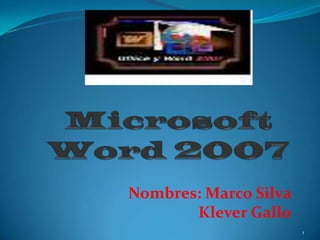
Deber word 2007 (2)
- 1. Nombres: Marco Silva Klever Gallo 1
- 2. Tratamiento de Imágenes pestañas imagenes imagenes imagenes prediseñada s formas smart art graficos 2
- 3. Imágenes En el cuadro Los resultados deben ser se puede elegir entre imágenes, fotografías, películas o sonidos. Clic en la pestaña Insertar, en el grupo Ilustraciones, haga clic en Imagen. Permite insertar una imagen desde archivo 3
- 4. smartart Un gráfico SmartArt es una representación visual de la información que se puede crear de forma rápida y fácil, eligiendo entre Los diferentes diseños, con el objeto de comunicar mensajes o ideas eficazmente En la ficha Insertar, en el grupo Ilustraciones, haga clic en SmartArt. 2.- En el cuadro de diálogo Elegir un gráfico SmartArt, haga clic en el tipo y en el diseño que desea. 4
- 5. graficos Podemos modificar el tipo de gráfico, mediante el icono Tipo de gráfico 5
- 6. tabla de contenidos Las tablas de contenido se crean eligiendo los estilos de título, como por ejemplo Título 1, Título 2 y Título 3, que se desea incluir en las mismas. Microsoft Office Word busca los títulos que tienen el estilo elegido, aplica formato y sangría al texto del elemento en función del estilo de texto e inserta la tabla de contenido en el documento. pasos 1. Haga clic en la posición en la que desee insertar la tabla de contenido. 2. En el menú Insertar, elija Referencia y haga clic en Índices y tablas. 3. Haga clic en la ficha Tabla de contenido. 3. Para utilizar uno de los diseños disponibles, haga clic en un diseño en el cuadro Formatos. 4. Seleccione las demás opciones de tabla de contenido que desee. 6
- 7. EDITOR DE ECUACIONES ejemplo 7
- 8. COMBINAR CORRESPON DENCIA conceptos basicos 8
